새로운 아이폰 17을 구입하고 설정을 시작하려고 들뜬 기분이시죠. 당연히 기존 iCloud 백업에서 앱, 사진, 설정을 모두 복원하고 싶을 텐데요. 그런데 갑자기 아이폰 17이 아이클라우드 복원중 멈춰 버리고, ‘아이클라우드 복원 시간 계산중’이라는 문구만 계속 표시되는 상황이 발생할 수 있습니다. 혹시 이런 경우 어떻게 해야 할지 몰라 당황하고 계신가요? 걱정하지 마세요. 이번 글에서는 아이폰 17 아이클라우드 복원 일시정지 문제를 해결할 수 있는 6가지 확실한 방법을 소개해 드리겠습니다. 지금 바로 시작해 볼까요?
Part 1. 아이클라우드 복원에는 얼마나 걸릴까?
아이폰 17을 설정하면서 아이클라우드 복원중 화면에서 시간이 오래 걸리는 경우가 많습니다. 실제로 복원 시간은 여러 요인에 따라 달라질 수 있는데요, 대표적인 변수는 다음과 같습니다:
- 백업 크기: 백업 용량이 클수록 다운로드에 더 많은 시간이 소요됩니다.
- Wi-Fi 속도: 빠르고 안정적인 인터넷 연결일수록 복원이 더 빨리 진행됩니다.
- 기기 성능: 최신 아이폰일수록 복원 속도가 빠릅니다.
- Apple 서버 상태: 서버 트래픽이 많을 경우 아이클라우드 복원 일시정지 또는 지연이 발생할 수 있습니다.
- iOS 버전: 최신 iOS로 업데이트하면 아이클라우드 복원 과정이 더욱 원활하게 진행됩니다.
- 저장 공간: 저장 공간이 부족하면 복원 오류나 iCloud에서 복원 멈춤 현상이 생길 수 있습니다.
아래 표는 백업 파일 크기와 인터넷 속도에 따른 아이클라우드 복원 시간 계산중 예상 소요 시간을 정리한 것입니다.
Part 2. 아이폰 17 아이클라우드 복원 일시정지 해결을 위한 6가지 방법
가끔 아이폰 17을 설정하는 중에 아이클라우드 복원중 화면에서 멈춰버리는 경우가 있습니다. 이런 상황이라면 걱정하지 마세요. 아래의 6가지 방법으로 아이폰 17 아이클라우드 복원 일시정지 문제를 손쉽게 해결할 수 있습니다.
방법 1. 아이폰 복원 다시 시작하기
아이폰 17 복원 과정이 iCloud에서 복원 멈춤 상태로 고정되어 있다면, 가벼운 소프트웨어 오류가 원인일 수 있습니다. 이럴 때는 복원을 중지했다가 다시 시작하면 문제를 해결할 수 있습니다. 방법은 다음과 같습니다:
1단계: 아이폰 17에서 “설정”을 열고, 상단의 “[사용자 이름]”을 선택합니다.
2단계: “iCloud”를 누른 후 “iCloud 백업”을 선택합니다. 그리고 “아이폰 복원 중지”를 탭합니다.
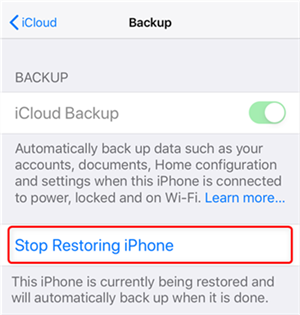
3단계: “중지”를 한 번 더 눌러 확인합니다. 몇 분 기다린 뒤, 다시 아이클라우드 복원을 시작하세요.
방법 2. Apple 서버 상태 확인하기
아이폰 17 Pro Max에서 아이클라우드 복원 시간 계산중 화면에 멈춰 있다면, Apple 서버의 점검이나 장애가 원인일 수 있습니다. 이 경우 복원 진행이 일시적으로 중단되거나 아이클라우드 복원 중지 상태로 바뀌기도 합니다. 아래 단계로 서버 상태를 확인하세요:
1단계: 브라우저에서 Apple의 “시스템 상태” 페이지로 이동합니다. “iCloud 백업”, “계정 및 로그인”, “기기 활성화” 항목에 문제가 있는지 확인하세요.

2단계: 초록색 아이콘은 서비스가 정상 작동 중임을, 노란색/빨간색 아이콘은 문제가 있음을 의미합니다. 문제가 있다면 Apple이 수정할 때까지 기다리세요.
3단계: 모든 항목이 초록색으로 표시되면 아이폰 17을 재시동하고 다시 아이클라우드 복원을 시도하세요.
방법 3. 인터넷 연결 상태 확인하기
아이클라우드 복원 시간 계산중 오류가 발생했다면, 느리거나 불안정한 인터넷 연결이 원인일 가능성이 높습니다. 아이클라우드 복원은 Apple 서버에서 데이터를 다운로드하는 과정이기 때문에, 안정적인 네트워크가 필수입니다. Wi-Fi가 약하거나 끊기면 iCloud에서 복원 멈춤 현상이 나타날 수 있습니다. 다음 단계로 문제를 해결해 보세요:
1단계: 다른 기기에서 인터넷을 사용해 보세요(웹 탐색, 동영상 재생 등). 느리다면 Wi-Fi가 문제일 수 있습니다.
2단계: 신호 강도를 확인하세요. 막대가 적다면 라우터 가까이로 이동하세요.
3단계: 라우터의 전원을 30초간 껐다가 다시 켜세요. 그다음 아이폰 17의 아이클라우드 복원을 재시도합니다.
4단계: 다른 네트워크에 연결해 문제가 Wi-Fi인지 확인하세요.
5단계: 인터넷 속도 테스트를 실행해 ISP 요금제와 비교해 보세요. 속도가 너무 느리면 통신사에 문의하세요.
방법 4. 아이클라우드 저장 공간 확인하기
아이클라우드 저장 공간이 부족하면 아이폰 17이 아이클라우드 복원중 상태에서 멈출 수 있습니다. 일부 데이터만 복원되어 기기가 불완전하게 작동할 수도 있죠. 저장 공간을 확인하는 방법은 다음과 같습니다:
아이폰에서 직접 확인하는 방법:
1단계: 아이폰 17에서 “설정”을 열고 “[사용자 이름]”을 선택합니다.
2단계: “iCloud”를 눌러 저장 공간 막대와 앱 사용량을 확인합니다. 불필요한 데이터를 삭제하고, 백업에 포함하지 않을 앱은 비활성화하세요.
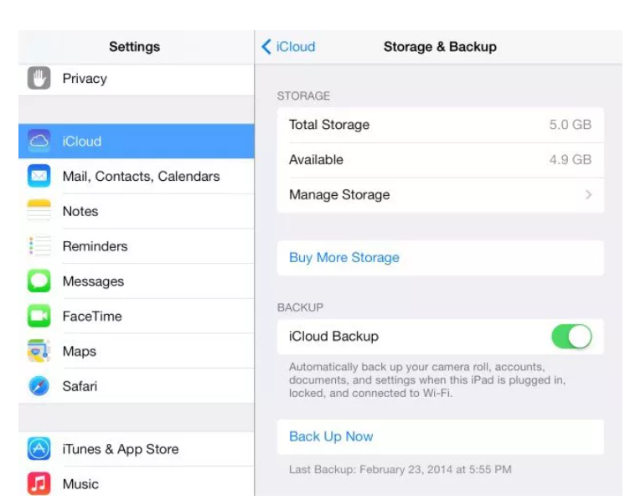
다른 기기에서 확인하는 방법:
Mac에서: “시스템 설정” → “Apple ID” → “iCloud”를 선택하면 저장 공간을 확인할 수 있습니다.
Windows PC에서: “iCloud for Windows”를 설치한 후, 프로그램 내에서 용량을 확인하세요.
웹에서: “iCloud.com”에 로그인하고 “계정 설정”을 선택하면 저장 공간 세부 정보를 볼 수 있습니다.
방법 5. iTunes로 아이폰 복원하기
만약 아이폰 17이 여전히 아이클라우드 복원중 화면에서 멈춰 있다면, iTunes나 Finder를 이용한 복원이 더 빠르고 안정적인 방법입니다. 인터넷 대신 PC를 사용하기 때문에, iCloud에서 복원 멈춤 현상이나 저장 공간 부족 같은 문제를 피할 수 있습니다. 특히 큰 백업 파일을 복원할 때 더 효율적입니다. 다음은 iTunes로 아이폰 17을 복원하는 방법입니다.
1단계: 아이폰 17의 백업 파일이 있는지 확인하세요. 있다면, USB 케이블로 아이폰을 백업했던 PC 또는 Mac에 연결합니다.
2단계: 동일한 컴퓨터에서 Finder(macOS Catalina 이상) 또는 iTunes(macOS Mojave/Windows)를 실행합니다.
3단계: Finder의 사이드바 또는 iTunes의 좌측 상단 아이콘에서 아이폰 17을 선택합니다. “신뢰” 메시지가 나타나면 아이폰 17에서 허용하고 암호를 입력합니다.
4단계: “백업 복원”을 클릭하고 적절한 백업 파일을 선택합니다. 복원이 진행되는 동안 기다렸다가, 아이폰 17이 재시동될 때까지 연결을 유지하세요. 동기화가 완료될 때까지 케이블을 분리하지 마세요.

방법 6. 아이폰 17 아이클라우드 복원 일시정지 해결 [iCloud 대체 최고의 방법]
만약 아이폰 17이 아이클라우드 복원 시간 계산중 상태에서 멈추거나 아이클라우드 복원 중지 문제로 복원이 진행되지 않는다면, Tenorshare iCareFone을 사용하는 것이 가장 좋은 대안입니다. 이 프로그램은 오프라인으로 작동하며, 대용량 파일을 더 빠르게 전송하고 복원할 항목을 직접 선택할 수 있습니다. 또한, 아이폰 17을 초기화할 필요도 없습니다. 다음은 iCareFone의 주요 기능입니다.
- WhatsApp, 사진, 채팅 등 20가지 이상의 파일 형식을 전송하고, 30종 이상의 데이터 타입을 동기화합니다.
- 아이폰 데이터를 PC/Mac으로 백업하고, 다른 아이폰으로 손실 없이 복원할 수 있습니다.
- 유사한 사진을 정리하여 저장 공간을 확보하고, 동기화 오류를 방지합니다.
- 플레이리스트 관리, 노래 삭제, 벨소리 설정까지 한 번에 가능합니다.
- 연락처, 동영상, 파일의 가져오기/내보내기가 가능합니다.
- 지역 제한이 있는 앱을 다운로드하거나 변경·삭제하고, 숨겨진 앱을 직접 관리할 수 있습니다.
- HEIC → JPG 변환기, 개발자 도구, 아이폰 테스트, AI 배경화면(Mac 전용) 기능을 지원합니다.
- iOS 26 및 아이폰 17 완벽 지원.
아래 단계를 따라 Tenorshare iCareFone으로 아이폰 17을 복원해 보세요. iCloud에서 복원 멈춤 문제를 간단히 해결할 수 있습니다.
PC 또는 Mac에 Tenorshare iCareFone을 설치한 후, 데스크탑 바로가기를 통해 실행하세요. 아이폰을 PC 또는 Mac에 연결하고, "백업 및 복원" 탭을 선택하세요.

백업하고 싶은 항목을 모두 선택하세요.

"백업" 버튼을 눌러 백업 과정이 완료될 때까지 기다리세요.

iCareFone에서 “백업 및 복원” 탭을 선택합니다. 복원 옵션을 선택하고, 최신 백업 파일을 고릅니다. 방금 생성한 백업 파일을 선택하세요.

-
iCloud 데이터를 미리 보기합니다.

-
“기기에 복원” 버튼을 눌러 리셋 없이 iCloud 백업에서 복원을 시작합니다. 프로세스가 완료될 때까지 기다리면 완료됩니다!
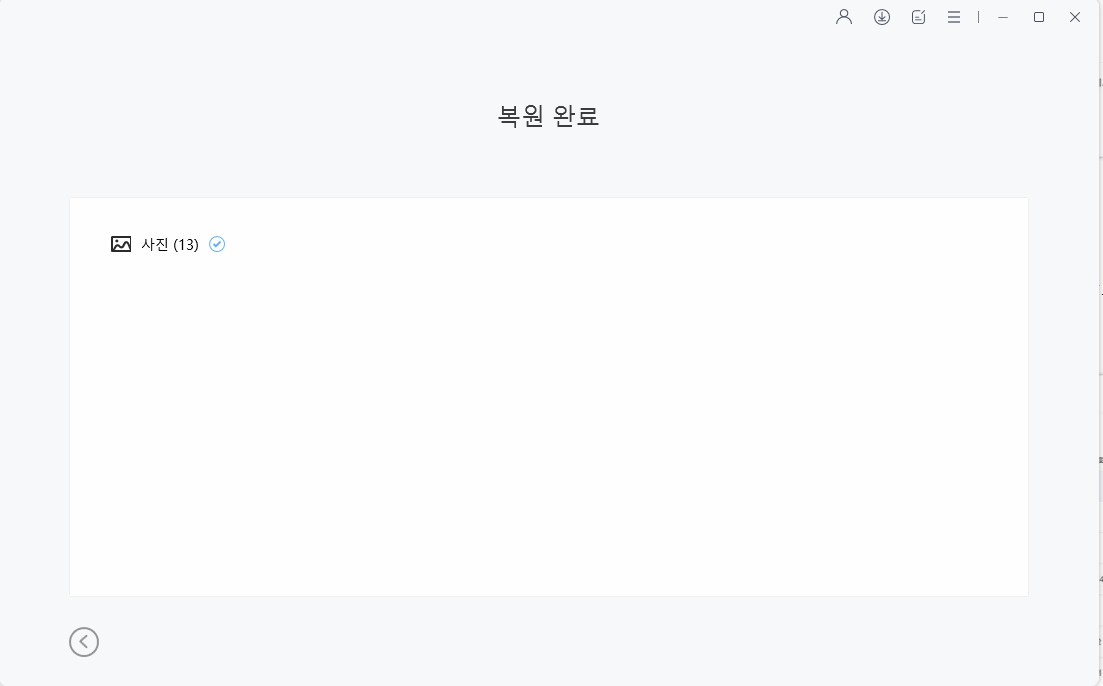
Part 3. 아이폰 17 아이클라우드 복원 일시정지 관련 자주 묻는 질문(FAQ)
Q1. 새 아이폰이 아이클라우드 복원중 화면에서 멈춘 이유는 무엇인가요?
새로운 아이폰이 iCloud에서 복원 멈춤 상태가 되는 데에는 여러 가지 원인이 있을 수 있습니다.
- 일시적인 소프트웨어 오류
- 백업 파일 용량이 너무 큰 경우
- 약하거나 불안정한 Wi-Fi 연결
- 아이클라우드 서버 문제
- iOS 버전이 오래된 경우
- 아이클라우드 저장 공간 부족
- 복원 중 아이폰 과열
Q2. 새 아이폰에서 아이클라우드 복원 중지를 하려면 어떻게 하나요?
아이클라우드 복원 중지는 새 아이폰의 설정에서 간단히 취소할 수 있습니다. 아래 단계를 따라 해보세요.
- 새 아이폰에서 “설정”을 열고, 상단의 “[사용자 이름]”을 선택합니다.
- “iCloud” → “iCloud 백업”으로 이동한 후 “iPhone 복원 중단”을 선택합니다. 이후 확인을 눌러 완료합니다.
Q3. 아이클라우드 백업을 끄면 사진이 사라지나요?
아이클라우드 백업을 끈다고 해서 아이폰에 저장된 사진이 삭제되지는 않습니다. 아이클라우드 사진이 활성화되어 있다면, 사진은 여전히 iCloud에 동기화되어 있습니다. 다만, 설정 및 동기화되지 않은 데이터의 백업은 중지됩니다.
결론
아이클라우드 복원은 백업 용량, Wi-Fi 속도, 기기 성능, 애플 서버 상태 등에 따라 몇 분에서 몇 시간까지 걸릴 수 있습니다. 하지만 아이폰 17 아이클라우드 복원 일시정지 또는 아이클라우드 복원 시간 계산중 상태에서 멈췄다면, 설정에서 복원을 다시 시작하거나 서버 상태를 확인하고, Wi-Fi를 점검하며 저장 공간을 확보하는 것이 좋습니다.
또한 iTunes/Finder를 통해 복원을 진행할 수도 있습니다. 하지만 가장 빠르고 간편한 방법은 Tenorshare iCareFone과 같은 도구를 사용하는 것입니다. 이 프로그램은 오프라인으로 작동하며, 대용량 파일을 빠르게 복원하고 원하는 데이터만 선택적으로 복원할 수 있습니다.


Tenorshare iCareFone - 최고의 iOS 백업 도구 및 데이터 관리기
- iPhone/iPad에서 필요한 모든 데이터를 무료로 백업
- 사진, 동영상, 음악, 연락처, LINE 대화 무제한 전송
- 선택적 데이터 복원으로 기기 교체 시 현재 데이터 초기화 불필요
- 원클릭으로 iPhone 사진을 PC/Mac으로 전송
- 최신 iOS 26 및 iPhone 16 지원












